Po instalacji XBMC w Raspberry Pi w moim poprzednim entrada, teraz wyjaśnię, jak nim zarządzać. Istnieją dwa sposoby:
Pierwszym i najprostszym jest sterowanie nim za pomocą pilota telewizora, w tym celu telewizor musi obsługiwać HDMI-CEC. Drugi to korzystanie z aplikacji zarządzających naszymi XBMC. Wyjaśnię, jak skonfigurować Pilot XBMC dla Androida
konfiguracja
Zamierzamy umożliwić zarządzanie plikami XBMC, w tym celu musimy się udać "biurko" de XBMC i przenieś się do System >> Ustawienia >> Usługi >> Serwer WWW. Teraz musisz podać nazwę użytkownika i hasło do serwera WWW, w moim przypadku wybrałem:
- Użytkownik: xbmc
- Hasło: xbmc
Skończyliśmy z częścią XBMC. Teraz instalujemy aplikację Pilot XBMC na naszym Androidzie i uruchom go. Za pierwszym razem zobaczymy to:
Przechodzimy do Ustawień i zamykamy powiadomienie, które wskazuje, że nie ma gospodarz. Pojawiamy się na czarnym ekranie, na którym musimy dodać plik gospodarz naciskając klawisz menu naszego Androida.
Otrzymamy ekran, na którym musimy uzupełnić dane:
- Nazwa instancji: Raspberry # Tutaj możesz wpisać dowolną nazwę
- Host lub adres IP: 192.168.1.200 # Tutaj wskazujemy adres IP naszego XBMC
- Nazwa użytkownika: xbmc # Tutaj umieszczamy nazwę użytkownika, którą wybraliśmy wcześniej
- Hasło: xbmc # Tutaj wpisujemy hasło, które wybraliśmy wcześniej
Gdy skończymy dodawać nasze gospodarz możemy teraz zarządzać naszym XBMC z naszego Androida.
W moim telefonie komórkowym jest kilka elementów sterujących Pilot XBMC które się nie pojawiają, ponieważ są małe. Na telefonie komórkowym z większym ekranem czy na tablecie będzie wyglądać znacznie lepiej. Mam nadzieję, że uznasz to za przydatne.
Źródła:
XBMC
XBMC Wiki
HDMI Wiki

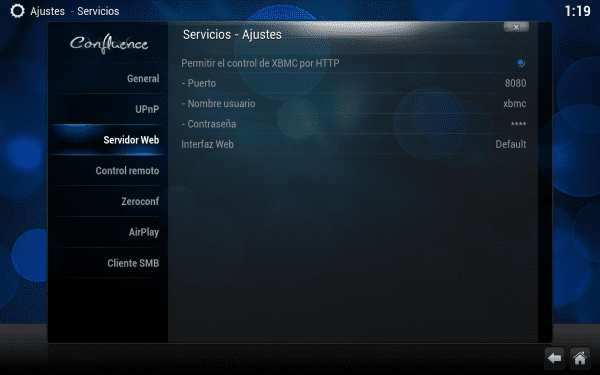

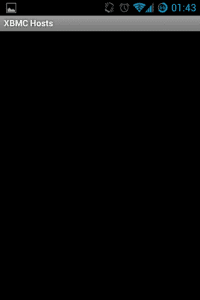
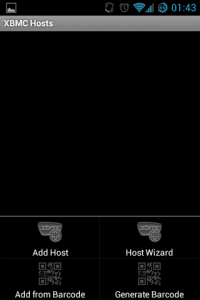
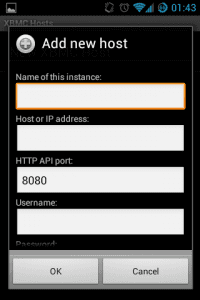
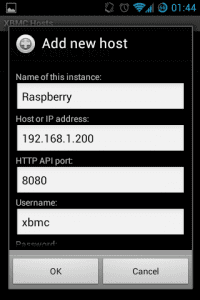
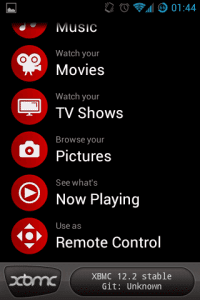
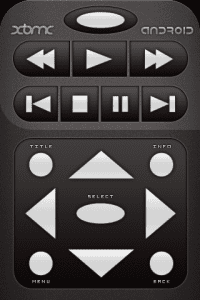
Witam, ten poradnik jest bardzo dobry.
Mam Media Center z XBMC i Gentoo Linux.
System jest bardzo dobry i podoba mi się to, co przeczytałem, tyle że jest inna opcja jako pilot.
Myślę, że jest to oficjalna aplikacja, ale ja też korzystam z Yatse i jest bardziej kompletna niż wersja oficjalna Powiedzmy, że ta aplikacja jest zdalna, a druga byłaby inteligentnym pilotem.
Pozdrowienia.
Używam go od dawna i jest fantastyczny. Możesz zobaczyć banery seriali z telefonu komórkowego / tabletu, plakaty filmowe, streszczenia itp. To nie jest zwykły pilot. Mógłbyś zamieścić tego typu ujęcia w poście Atr0m, z pewnością więcej niż jeden wchodzi oczami, hahahaha.
Używam go tylko jako pilota, nie potrzebowałem więcej. Zresztą post jest bardziej zorientowany na instalację i konfigurację niż na komentarz dotyczący zdalnej aplikacji XBMC. Dzięki za komentarz!!
Bardzo dobrze, ale pytanie, czy konieczne jest umieszczenie IP? Mówię ci to, ponieważ w mojej sieci używam DHCP i odmawiam używania statycznych adresów IP.
Mam XBMC zainstalowane na telefonach, tabletach, komputerach… ..
Widzę, że nie masz adresów MAC.
jest lepszy program o nazwie yatse, ma nawet więcej gwiazdek niż oficjalny w sklepie playstore i automatycznie wykrywa twoje urządzenie
Hey.
Czy próbowałeś Yatse? Po wypróbowaniu kilku „pilotów” zostałem z Yatse.
Pozdrowienia.
Yatse też używałem rok temu i jest najlepsza. Płacę też za wersję premium i mogę przesyłać pliki z telefonu. Jest bardzo kompletna. Chciałbym wiedzieć, czy za pomocą Yatse możesz również sterować penstickiem z Androidem? Wpisz mk809